
- •Создание простых форм с помощью комплекса инструментальных средств разработки программ .Net sdk
- •Режимы дизайна и кода
- •Элементы управления
- •Общие свойства, события и методы элементов управления
- •Обработка событий в Windows Forms
- •События MouseDown и Keypress
- •Форматирование элементов управления
- •Создание меню
- •Закрытие формы
- •Диалоговые окна
- •Создание панели инструментов
- •Список элементов ListBox
- •Потоковые классы
- •Встроенные типы данных и потоки
- •Класс File
- •Сериализация объектов
- •Создание многооконного приложения
- •Для каждого пункта меню пишем обработчики событий, выполняющие соответсвтвующие пункту действия. Перечисление MdiLayout
- •Вырезание, копирование и вставка текстовых фрагментов
- •Контекстное меню
- •Диалоговые окна
- •Сохранение файла при закрытии формы
- •OpenFileDialog и SaveFileDialog для sdi-приложений
- •Int m, n, p; //размеры матриц
Int m, n, p; //размеры матриц
double[,] A, B, C; //сами матрицы
Рассмотрим теперь, как выглядит обработчик события «Click» командной кнопки «Создать DataGridView». Предполагается, что пользователь разумен и, прежде чем нажать эту кнопку, задает размеры матриц в соответствующих текстовых окнах. Напомню, что при перемножении матриц размеры матриц должны быть согласованы – число столбцов первого сомножителя должно совпадать с числом строк второго сомножителя, а размеры результирующей матрицы определяются размерами сомножителей. Поэтому для трех матриц в данном случае достаточно задать не шесть, а три параметра, определяющих размеры.
Обработчик события выполняет три задачи – создает сами матрицы, осуществляет чистку элементов управления DataGridView, удаляя предыдущее состояние, затем добавляет столбцы и строки в эти элементы в полном соответствии с заданными размерами матриц. Вот текст обработчика:
private void button1_Click(object sender, EventArgs e)
{
//создание матриц
m = Convert.ToInt32(textBox1.Text);
n = Convert.ToInt32(textBox2.Text);
p = Convert.ToInt32(textBox3.Text);
A = new double[m, n];
B = new double[n, p];
C = new double[m, p];
//Чистка DGView, если они не пусты
int k =0;
k = dataGridView1.ColumnCount;
if (k != 0)
for (int i = 0; i < k; i++)
dataGridView1.Columns.RemoveAt(0);
dataGridView2.Columns.Clear();
dataGridView3.Columns.Clear();
//Заполнение DGView столбцами
AddColumns(n, dataGridView1);
AddColumns(p, dataGridView2);
AddColumns(p, dataGridView3);
//Заполнение DGView строками
AddRows(m, dataGridView1);
AddRows(n, dataGridView2);
AddRows(m, dataGridView3);
}
Комментарий. Чистка предыдущего состояния элементов DataGridView сводится к удалению столбцов. Продемонстрированы два возможных способа выполнения этой операции. Для первого элемента показано, как можно работать с коллекцией столбцов. Организуется цикл по числу столбцов коллекции и в цикле выполняется метод RemoveAt, аргументом которого является индекс удаляемого столбца. Поскольку после удаления столбца происходит перенумерация столбцов, то на каждом шаге цикла удаляется первый столбец, индекс которого всегда равен нулю. Удаление столбцов коллекции можно выполнить одним махом, - вызывая метод Clear() коллекции, что и делается для остальных двух элементов DataGridView;
После чистки предыдущего состояния, можно задать новую конфигурацию элемента, добавив в него вначале нужное количество столбцов, а затем и строк. Эти задачи выполняют специально написанные процедуры AddColumns и AddRows. Вот их текст:
private void AddColumns(int n, DataGridView dgw)
{
//добавляет n столбцов в элемент управления dgw
//Заполнение DGView столбцами
DataGridViewColumn column;
for (int i = 0; i < n; i++)
{
column = new DataGridViewTextBoxColumn();
column.DataPropertyName = "Column" + i.ToString();
column.Name = "Column" + i.ToString();
dgw.Columns.Add(column);
}
}
private void AddRows(int m, DataGridView dgw)
{
//добавляет m строк в элемент управления dgw
//Заполнение DGView строками
for (int i = 0; i < m; i++)
{
dgw.Rows.Add();
dgw.Rows[i].HeaderCell.Value
= "row" + i.ToString();
}
}
Создаются столбцы в коллекции Columns по одному. В цикле по числу столбцов матрицы, которую должен отображать элемент управления DataGridView, вызывается метод Add этой коллекции, создающий очередной столбец. Одновременно в этом же цикле создается и имя столбца (свойство Name), отображаемое в форме. Показана возможность формирования еще одного имени (DataPropertyName), используемого при связывании со столбцом таблицы внешнего источника данных. В нашем примере это имя не используется.
Создав столбцы, нужно создать еще и нужное количество строк у каждого из элементов DataGridView. Делается это аналогичным образом, вызывая метод Add коллекции Rows. Чуть по-другому задаются имена строк, - для этого используется специальный объект HeaderCell, имеющийся у каждой строки и задающий ячейку заголовка.
После того как сформированы строки и столбцы, элемент DataGridView готов к тому, чтобы пользователь или программа вводила значения в ячейки сформированной таблицы.
Рассмотрим теперь, как выглядит обработчик события «Click» следующей командной кнопки «Перенести данные в массив». Предполагается, что пользователь разумен и, прежде чем нажать эту кнопку, задает значения элементов перемножаемых матриц в соответствующих ячейках подготовленных таблиц первых двух элементов DataGridView. Обработчик события выполняет следующие задачи – в цикле читает элементы, записанные пользователем в таблицы DataGridView, проверяет их корректность и в случае успеха переписывает их в матрицы. Текст обработчика:
private void button2_Click(object sender, EventArgs e)
{
string elem = "";
bool correct = true;
for (int i = 0; i < m; i++)
for (int j = 0; j < n; j++)
{
try
{
elem=dataGridView1.Rows[i].Cells[j].Value.ToString();
A[i, j] = Convert.ToDouble(elem);
label8.Text = "";
}
catch (Exception any)
{
label8.Text = "Значение элемента" +
"A[" + i.ToString() +", " + j.ToString() + " ]"
+ " не корректно. Повторите ввод!";
dataGridView1.Rows[i].Cells[j].Selected= true;
return;
}
}
for (int i = 0; i < n; i++)
for (int j = 0; j < p; j++)
{
do
{
correct = true;
try
{
elem =
dataGridView2.Rows[i].Cells[j].Value.ToString();
B[i, j] = Convert.ToDouble(elem);
label9.Text = "";
}
catch (Exception any)
{
label9.Text = "Значение элемента" +
"B[" + i.ToString() + ", " + j.ToString() + "]"
+ " не корректно. Повторите ввод!";
dataGridView2.Rows[i].Cells[j].Selected=true;
Form3 frm = new Form3();
frm.label1.Text =
"B[" + i.ToString() + "," + j.ToString() + "]= ";
frm.ShowDialog();
dataGridView2.Rows[i].Cells[j].Value =
frm.textBox1.Text;
correct = false;
}
} while (!correct);
}
}
Этот программный код нуждается в подробных комментариях:
Основная задача переноса данных из таблицы элемента DataGridView в соответствующий массив не вызывает проблем. Конструкция Rows[i]. Cells[j] позволяет добраться до нужного элемента таблицы, после чего остается присвоить его значение элементу массива.
Как всегда при вводе основной проблемой является обеспечение корректности вводимых данных. Схема, рассматриваемая нами ранее, нуждается в корректировке. Дело в том, что ранее проверка корректности осуществлялась сразу же после ввода пользователем значения элемента. Теперь проверка корректности выполняется, после того как пользователь полностью заполнил таблицы, при этом некоторые элементы он мог задать некорректно. Просматривая таблицу, необходимо обнаружить некорректно заданные значения и предоставить возможность их исправления. В программе предлагаются два различных подхода к решению этой проблемы.
Первый подход демонстрируется на примере ввода элементов матрицы A. Как обычно, преобразование данных, введенных пользователем, в значение, допустимое для элементов матрицы А, помещается в охраняемый блок. Если данные некорректны и возникает исключительная ситуация, то она перехватывается универсальным обработчиком catch(Exception). Заметьте, в данном варианте нет цикла, работающего до тех пор, пока не будет введено корректное значение. Обработчик исключения просто прерывает работу по переносу данных, вызывая оператор return. Но предварительно он формирует информационное сообщение об ошибке и выводит его в форму. (Помните, специально для этих целей у формы были заготовлены две метки). В сообщении пользователю предлагается исправить некорректно заданный элемент и повторить ввод – повторно нажать командную кнопку «перенести данные в массив». Этот подход понятен и легко реализуем. Недостатком является его неэффективность, поскольку повторно будут переноситься в массив все элементы, в том числе и те, что были введены вполне корректно. У программиста такая ситуация может вызывать чувство неудовлетворенности своей работой.
На примере ввода элементов матрицы В продемонстрируем другой подход, когда исправляется только некорректно заданное значение. Прежде, чем читать дальше, попробуйте найти собственное решение этой задачи. Это оказывается не так просто, как может показаться с первого взгляда. Для организации диалога с пользователем пришлось организовать специальное диалоговое окно, представляющее обычную форму с двумя элементами управления – меткой для выдачи информационного сообщения и текстовым окном для ввода пользователем корректного значения. При обнаружении ошибки ввода открывается диалоговое окно, в которое пользователь вводит корректное значение элемента и закрывает окно диалога. Введенное пользователем значение переносится в нужную ячейку таблицы DataGridView, а оттуда в матрицу.
При проектировании диалогового окна значение свойства формы FormBorderStyle, установленное по умолчанию как «sizeable» следует заменить значением «FixedDialog», что влияет на внешний вид и поведение формы. Важно отметить, что форма, представляющее диалоговое окно, должна вызываться не методом Show, а методом ShowDialog. Иначе произойдет зацикливание, начнут порождаться десятки диалоговых окон, прежде чем успеете нажать спасительную в таких случаях комбинацию Ctrl+ Alt + Del.
Приведем снимки экранов, демонстрирующие ситуации, в которых пользователь ввел некорректные значения. На рис. 6 показано информационное сообщение, появляющееся при обнаружении некорректного ввода значений элементов матрицы А.
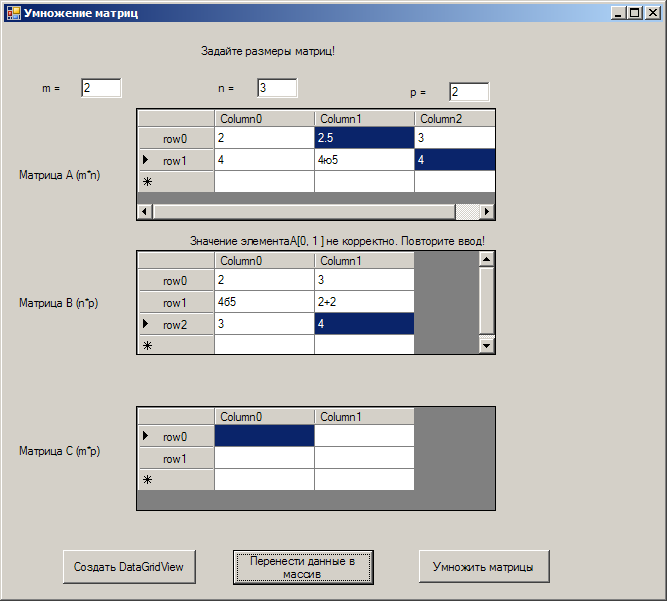
Рис.6. Информационное сообщение о некорректных значениях матрицы А.
Напоминаю, что после появления подобного сообщения пользователь должен исправить некорректное значение (одно или несколько) и повторить процесс переноса данных.
На рис. 7 показана ситуация, когда некорректно заданное значение исправляется в открывшемся окне диалога.
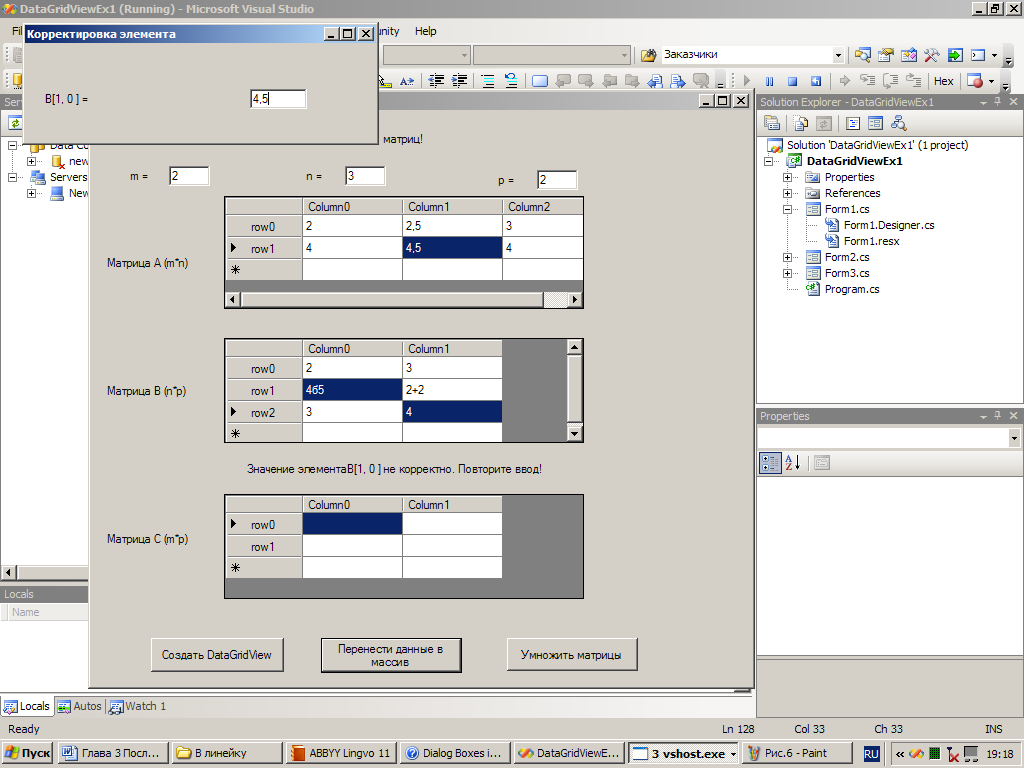
Рис.7. Диалоговое окно для корректировки значений элементов матрицы В.
Обработчик события «Click» командной кнопки «Умножить матрицы» выполняет ответственные задачи – реализует умножение матриц и отображает полученный результат в таблице соответствующего элемента DataGridView. Но оба эти действия выполняются естественным образом, не требуя кроме циклов никаких специальных средств и программистских ухищрений. Ппрограммный код без дополнительных комментариев:
private void button3_Click(object sender, EventArgs e)
{
MultMatr(A, B, C);
FillDG();
}
void MultMatr(double[,] A, double[,] B, double[,] C)
{
int m = A.GetLength(0);
int n = A.GetLength(1);
int p = B.GetLength(1);
double S =0;
for(int i=0; i < m; i++)
for (int j = 0; j < p; j++)
{
S = 0;
for (int k = 0; k < n; k++)
S += A[i, k] * B[k, j];
C[i, j] = S;
}
}
void FillDG()
{
for (int i = 0; i < m; i++)
for (int j = 0; j < p; j++)
dataGridView3.Rows[i].Cells[j].Value
= C[i, j].ToString();
}
Задания к лабораторной работе
Создать учебные приложения Программа1 – Программа 4 и разобрать принцип их работы. Поместить примеры работы программ и их коды с комментариями в отчет.
Создать текстовый редактор NotepadC#. Добавив недостающие пункты меню и функции.
На основании занятия 1 лаб. работы 34 создать MDI-приложение. Информация в окне должна отображаться в виде таблицы. Иметь возможность делать выборку данных по различным критериям. Переносить данные из одной формы в другую.
Добавить формы для ввода дополнительной информации об объекте и фото объекта.
Добавить пункты меню для сохранения объектов в файл и загрузки. При сохранении использовать стандартные диалоговые окна и механизм сериализации. В класс добавить поле дата создания объекта. Это поле не сериализовать, а при десериализации заново устанавливать по системной дате.
Описания компонентных данных пользовательских классов:
1. СТУДЕНТ : ФИО, курс, пол, оценки.
2. СЛУЖАЩИЙ: имя, возраст, рабочий стаж, должности.
3. КАДРЫ: ФИО, номер цеха, разряд, специальности.
4. ИЗДЕЛИЕ: название, шифр, количество, комплектация.
5. ПЕЧАТНОЕ ИЗДАНИЕ: название, ФИО автора, стоимость, оглавление.
6. ЭКЗАМЕН: ФИО студента, дата, оценка, перечень вопросов.
7. АДРЕС: город, улица, номер дома, список жильцов.
8. ТОВАР: название, артикул, стоимость, даты (изготовление, срок реализации)
9. ЦЕХ: название, начальник, кол-во рабочих, перечень номенклатуры выпускаемых изделий.
10. ПЕРСОНА: ФИО, возраст, пол, список увлечений.
11. АВТОМОБИЛЬ: марка, мощность, стоимость, даты ремонта.
12. СТРАНА: название, форма правления, площадь, список областей.
13. ЖИВОТНОЕ: вид, класс, средний вес, места обитания.
14. КОРАБЛЬ: название, водоизмещение, тип, список категорий кают.
15. КАРТИНА: ФИО автора, название, жанр, список владельцев.
16. МУЗЕЙ: Название, адрес, ФИО директора, кол-во и названия залов.
17. КНИГА: Название, жанр, кол-во страниц, список авторов.
18. САМОЛЕТ: ФИО конструктора, марка, год выпуска, кол-во мест, список городов рейса.
Вопросы к защите лабораторной работы
Что такое форма и ее назначение?
Что такое элементы управления? На какие группы они делятся?
Как установить элемент управления на форму и проинициализировать его?
Что такое событие? Как в .Net реализуются события?
Что такое обработчик события?
Что такое делегат?
Как задаются обработчики событий для элементов управления?
Как происходит подключение к прослушиванию события?
Как создать собственные события и их обработчики?
Как создать верхнее меню?
Как добавить несколько пунктов меню?
Как установить определенному пункту меню сочетание клавиш?
Как создать панель инструментов?
Как добавить несколько кнопок на панель инструментов?
Как разместить на кнопке изображение?
Как добавить новую форму в приложение?
Как организовать переход к добавленной форме?
Что такое модальная и немодальная форма? Как они вызываются?
Как добавить новый класс в проект?
Какая компонента позволяет отображать список на форме?
Какие компоненты позволяют создать набор радио-кнопок на форме?
Какая компонента позволяет задавать на форме флажок?
Что такое поток? Какой класс является родоначальником всех потоков?
Какие бывают потоки?
В каких форматах можно сохранять файловые потоки?
Режимы работы с файлом.
Основные методы работы с файлом.
Какие возможности имеют классы File, Filelnfo?
Что такое сериализация? Для чего она применяется?
Что такое десериализация? Для чего она применяется?
Как задать сериализацию объектов класса?
В каких форматах можно сериализовать данные?
Как исключить некоторые свойства объекта при сериализации?
Как десериализовать объект?
Что такое управляемая сериализация? Как можно задать управляемую сериализацию?
Что такое MDI приложение? Как создать такое приложение?
Что такое контекстно-зависимое меню? Как создать контекстно-зависимое меню?
Какая компонента позволяет отображать на форме рисунок?
Какая компонента позволяет сделать табличный вывод данных на форме?
Какая компонента служит для ввода текста и многострочного текста на форме?
Как создать и вызвать стандартные диалоговые окна: подтверждение действия, сохранение в файл, загрузка из файла?
Содержание отчета:
1. Титульный лист.
2. Наименование работы.
3. Цель работы.
4.Выполнение индивидуального задания.
4.1. Код (+ форма) программы оконного приложения
4.2. Тест программы.
4.3. Структура таблиц БД
4.4. Схема данных БД
4.5. Таблицы с данными.
Оформление отчета:
Отчет должен быть оформлен на отдельных листах формата А4(210*297мм) в соответствии с требованиями ЕСКД и ЕСПД к оформлению текстовых и графических документов.
